За разлику од осталих процесора речи, долази Ворд 2010са великим бројем опција и функција за брзо уметање и управљање бројем странице у заглављу и подножју документа. Иако значајка броја странице омогућава лако подешавање броја странице, она вам такође помаже да промените стил нумерирања и примените различито форматирање како би бројеви страница изгледали истакнуто. Ако радите на великом документу са пуно страница, можда ће вам требати да убаците бројеве страница да различите одељке документа држите у реду. Ворд 2010 садржи опције за брзо подешавање броја странице у складу са вашим захтевима. Нуди низ готових узорака броја страница које можете да примените на свој документ. Ово вам спречава да ручно подешавате бројеве страница у одељку заглавља / подножја У овом посту ћемо вас водити кроз кораке за уметање бројева страница у Ворд 2010 и прилагођавање формата и стилова броја странице.
Покрените Ворд 2010 и отворите постојећи документ уу које желите да убаците бројеве страница. Као што је приказано на слици испод, укључили смо документ у који ћемо уметати бројеве страница различитих стилова.
![доцу]](/images/ms-office/insert-page-numbers-in-word-2010-document.jpg)
Уметните број странице у заглавље
Иди на на картици Уметање и на падајућој листи Број странице видећете листу позиција, тј. Врх, дно, руб странице и тренутни положај. Изабери Врх стране позиције и из њеног подменија одаберите жељени стил са листе.
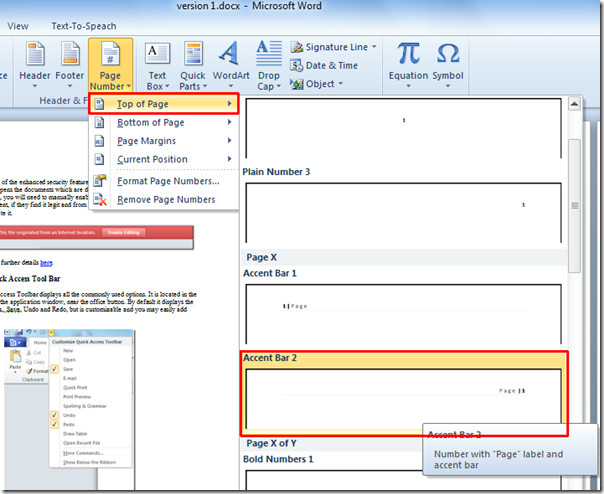
Убациће број странице у горњи десни угао странице.
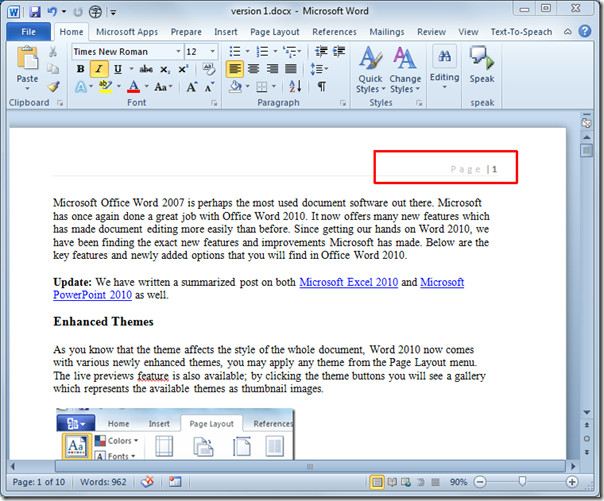
Уметните број странице у подножје
За уметање бројева страница у подножје, одаберите стил са броја странице >> Дно странице.
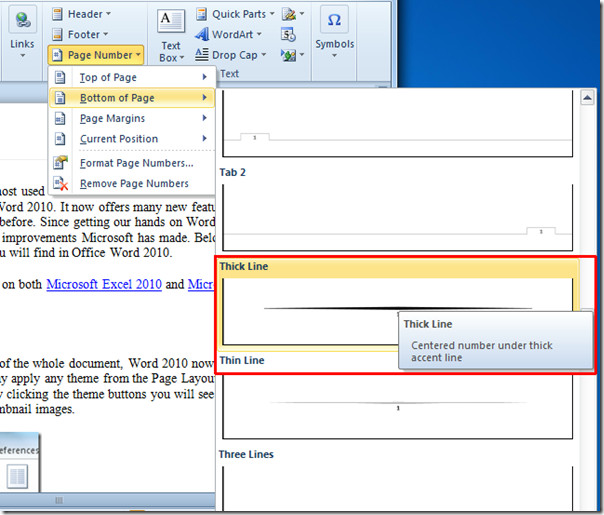
Прилагодите формат броја странице
За прилагођавање броја странице Стил и формат, изаберите опцију Број странице Обликовање бројева странице.
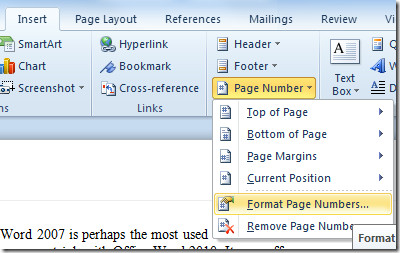
Приказаће се дијалог Формат броја странице од Формат броја, изаберите жељени број странице формата. Из бројања страница можете да обавестите Ворд са броја странице који треба да почне да уноси бројеве страница. Кликните на ок да бисте видели промене.
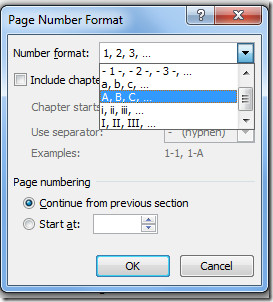
Приказаће вам бројеве страница у одређеном формату.
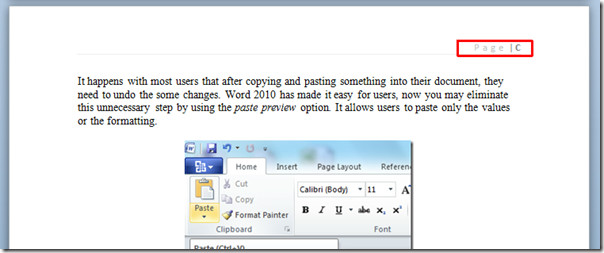
Ако не желите да убаците број странице напрва страница документа, колико често садржи наслов документа, насловницу или садржај. Изаберите одељак са бројем странице (било заглавље или подножје), а затим идите на картицу Дизајн и из групе опција, омогућите Другачија Прва страна опција.
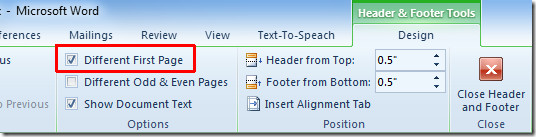
Уклониће број странице са прве странице, омогућујући вам да додате жељени садржај заглавља.
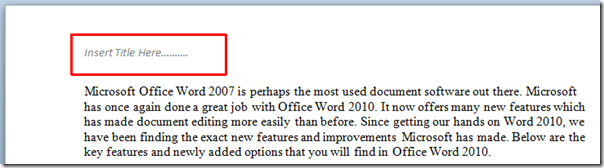
Такође можете да погледате претходно прегледане водиче о томе како попунити Ворд 2010 документ аутоматским попуњавањем и како променити подразумевана подешавања и стилове фонта у програму Ворд 2010.













Коментари